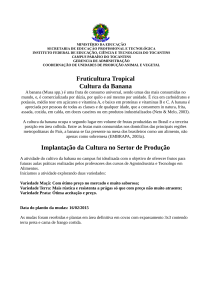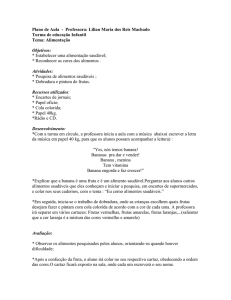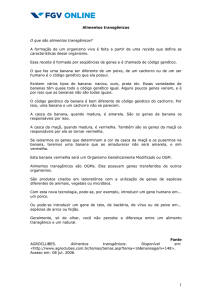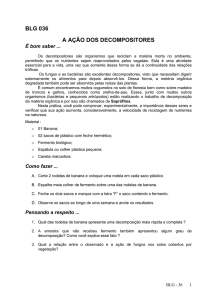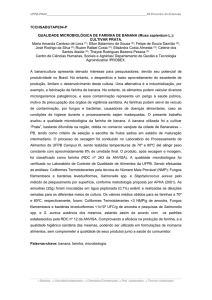Lojamundi – Tecnologia Sem Limites www.lojamundi.com.br
Propaganda
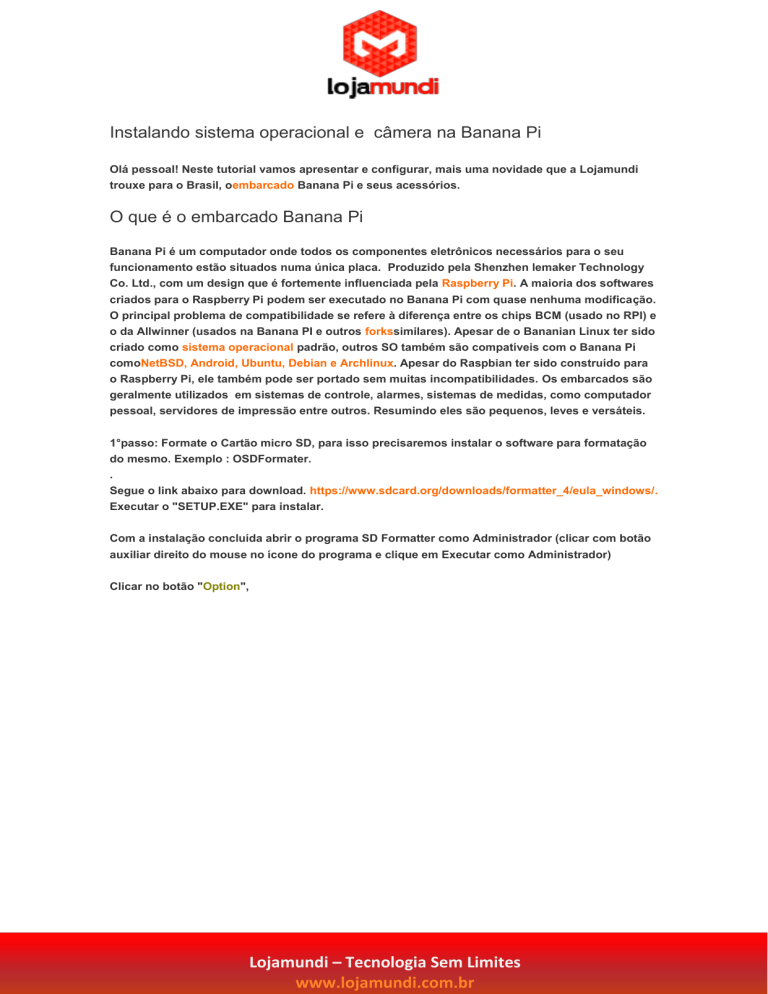
Instalando sistema operacional e câmera na Banana Pi Olá pessoal! Neste tutorial vamos apresentar e configurar, mais uma novidade que a Lojamundi trouxe para o Brasil, oembarcado Banana Pi e seus acessórios. O que é o embarcado Banana Pi Banana Pi é um computador onde todos os componentes eletrônicos necessários para o seu funcionamento estão situados numa única placa. Produzido pela Shenzhen lemaker Technology Co. Ltd., com um design que é fortemente influenciada pela Raspberry Pi. A maioria dos softwares criados para o Raspberry Pi podem ser executado no Banana Pi com quase nenhuma modificação. O principal problema de compatibilidade se refere à diferença entre os chips BCM (usado no RPI) e o da Allwinner (usados na Banana PI e outros forkssimilares). Apesar de o Bananian Linux ter sido criado como sistema operacional padrão, outros SO também são compatíveis com o Banana Pi comoNetBSD, Android, Ubuntu, Debian e Archlinux. Apesar do Raspbian ter sido construído para o Raspberry Pi, ele também pode ser portado sem muitas incompatibilidades. Os embarcados são geralmente utilizados em sistemas de controle, alarmes, sistemas de medidas, como computador pessoal, servidores de impressão entre outros. Resumindo eles são pequenos, leves e versáteis. 1°passo: Formate o Cartão micro SD, para isso precisaremos instalar o software para formatação do mesmo. Exemplo : OSDFormater. . Segue o link abaixo para download. https://www.sdcard.org/downloads/formatter_4/eula_windows/. Executar o "SETUP.EXE" para instalar. Com a instalação concluída abrir o programa SD Formatter como Administrador (clicar com botão auxiliar direito do mouse no ícone do programa e clique em Executar como Administrador) Clicar no botão "Option", Lojamundi – Tecnologia Sem Limites www.lojamundi.com.br Definir opção "FORMAT TYPE" para QUICK, e a opção "FORMAT SIZE ADJUSTMENT" para "ON". Depois clica em OK Depois clique em Format. Lojamundi – Tecnologia Sem Limites www.lojamundi.com.br Passo 2: Após formatar o cartão SD, ele estará pronto para receber o Sistema Operacional. Para utilizarmos o Banana Pi precisa-se instalar o Sistema Operacional desejado na memória externa, ou seja cartão de memória micro SD. Baixando a imagem no formato ISO no site oficial do Banana Pi no link abaixo: http://www.bananapi.com/index.php/download?layout=edit&id=29 Descompactar a imagem do arquivo no formato ISO para pasta desejada mas para isso precisamos de um programa que execute o arquivo no formato ISO. Exemplo: O WinRar, caso não tenha instalado segue o link abaixo. http://www.win-rar.com/download.html?&L=0 Executar o "SETUP.EXE" para instalar Para instalar o sistema no micro SD precisa-se fazer download do programa Win32 Diskimager no link abaixo: http://sourceforge.net/projects/win32diskimager/files/Archive/ Lojamundi – Tecnologia Sem Limites www.lojamundi.com.br Executar o "SETUP.EXE" para instalar Executar o programa e selecionar a imagem do sistema operacional. Pressionar o botão "Write" e aguarde ate que termine o processo. Depois de concluída a instalação do sistema operacional para o micro SD, remover com cuidado o cartão SD para não gerar danos. Logo após, inserir o cartão SD no Banana Pi, situado abaixo do botão Power Agora sim ele deve conseguir ligar corretamente. Passo 3: Se tudo ocorreu bem já conseguimos ligar o Banana Pi. A senha padrão é banana pi Lojamundi – Tecnologia Sem Limites www.lojamundi.com.br Com essa linha de comando "CTRL + ALT + f2 " vamos executar como administrador no modo texto Se estiver logado como convidado deveremos digitar sudo antes de cada comando. sudo apt-get update sudo apt-get upgrade Estes comandos são para instalar atualizações da imagem que gravamos para o cartão micro SD, geralmente e normal a demora por ser a primeira vez que executamos estes comandos. depois de terminar as atualizações é recomendado reiniciar o sistema O comando para reiniciar é: sudo reboot Logo após reiniciar o sistema o Banana Pi estará pronta para o uso Instalando câmera no Banana Pi A câmera da Banana PI é de alta resolução com um sensor de imagem CMOS Omnivision 5640,o CMOS trata cada pontinho da imagem e já envia digitalizada para o processador da câmera. A câmera é conectada à placa Banana PI, através do conector CSI, com imagem de baixo ruído e um leve design. Lojamundi – Tecnologia Sem Limites www.lojamundi.com.br ESPEFICAÇÕES: Sensor de imagem omniVision 5640 sensor de imagem CMOS em um módulo de foco automático com filtro IR integral (650 ± 10 nm), resolução 5 Megapixels, matriz ativa 2592 X 1944, frame rate Max 1080p 30fps @ 24MHz, formatos de imagem, JPEG PNG YUV420 RGB888, formatos de vídeoCru, 40 Pin FPC à Câmara Sensor Interface (CSI-0), funções Mirror e Flip, tamanho da lente1/4 "(quarto de polegada), dimensões36 x 32 x 10 mm, Peso 5g. Para iniciarmos teremos que instalar a câmera no Banana Pi Puxar cuidadosamente a trava do slot para baixo para inserir o cabo flat Lojamundi – Tecnologia Sem Limites www.lojamundi.com.br Levantar a trava Inserir cabo flat no slot com a parte azul para cima. Travar o cabo flat Lojamundi – Tecnologia Sem Limites www.lojamundi.com.br Para o correto funcionamento devemos inserir a câmera no slot COM1 situado atrás do botão Power. Inserir o cabo com a parte metálica voltada pra fora Feito isso vamos configurar o Banana Pi para receber a câmera. Instalar o programa mplayer para que possamos visualizar a imagem transmitida pela câmera. Lojamundi – Tecnologia Sem Limites www.lojamundi.com.br Com o comando apt-get install mplayer, iremos instalar o mplayer no Banana Pi. Agora iremos subir os módulos digitando: modprobe ov5640 modprobe sun4i_csi0 mplayer tv:// Pronto agora é só disfrutar dessa novidade Lojamundi – Tecnologia Sem Limites www.lojamundi.com.br